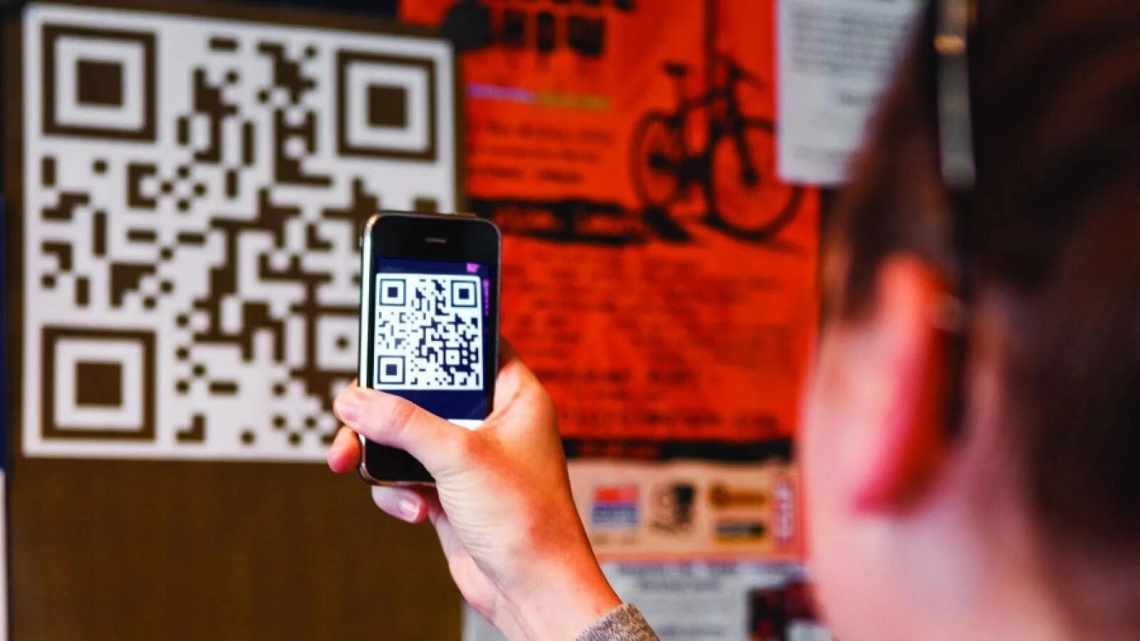QR-код - це зашифрований набір інформації, зовнішній вигляд якого складається з чорного квадрата зі смужками та довільними фігурами. Головним завданням елемента є стиснення великого або малого обсягу даних у компактний ярлик. Найчастіше під час зчитування QR-можна знайти координати певної точки на карті або посилання на медіаконтент. У харчовій галузі промисловості регулярно використовують зашифровані QR-код, в яких міститься інформація про дату виготовлення, склад продукту, а також терміни зберігання.
Що таке мобільні сканери і навіщо вони потрібні
Сканер для Android - це додаток, який вміє розпізнавати штрих-коди і QR-коди. Перші наносяться на продукти і товари. У них може бути вказана ціна та інша важлива інформація, наприклад, склад. Зі штрих-кодами ви стикаєтеся в магазинах - по них пробивається вартість товару на касі. Але у мобільних додатків такої функціональності немає, для цього використовуються спеціальні сканери.
QR-коди - більш універсальна технологія шифрування. З її допомогою можна вмістити в невеликому квадратику до 4296 цифр і букв на латиниці і приблизно 2000 букв кирилиці.
QR-коди часто містять:
- Текстову інформацію.
- Адреси веб-сторінок.
- Назва і пароль від мережі Wi-Fi.
- Відомості про рекламні пропозиції, акції, знижки.
- Інформацію для перевірки оригінальності товару - особливо важливо для покупців техніки або брендових речей, які можуть підробити.
Також вони можуть використовуватися як заміна візитних карток. При правильному створенні QR-коду інформація з неї при розпізнаванні зберігається в списку контактів телефону.
Крім іншого, сканери QR спрощують виконання деяких рутинних операцій. Так, якщо QR-код вшито посилання, то після сканування на телефоні запуститься браузер із зазначеною сторінкою. Якщо зашифрована вкладена сторінка або текст, то вони відкриються набагато швидше, ніж при традиційному способі передачі посилань.
Особливий статус QR-коди мають тільки в Китаї. Тут вони використовуються для оплати товарів і послуг. Покупці зчитують QR-код, після чого з їх електронного гаманця списується оплата. Практично в кожному магазині Китаю встановлено спеціальний термінал з вбудованою камерою для QR-коду або розміщена картка з даними для переказу грошей, також зашифрованими в невеликому квадраті.
Для розпізнавання QR і штрих-кодів жителі Китаю використовують свої місцеві сервіси, такі, як WeChat і AliPay. В інших країнах вони не мають поширення. Однак існують універсальні програми-сканери, які дозволяють отримати інформацію з будь-якого QR або штрих-коду.
Спосіб 3: За допомогою комп'ютера через онлайн-сканер
В інтернеті повно сервісів. На них ви можете - як вважати, відсканувати код, так і створити свій власний. Покажу на прикладі сервісу - decodeit.ru/qr.
Щоб відсканувати свій код, просто натискаємо «Вибрати файл». Далі завантажуємо картинку або фотографію. Потім натискаємо «Надіслати». У рядку «Дані» ви повинні побачити закодовану інформацію.
Щоб створити QR-код, потрібно просто ввести текстову інформацію нижче і також натиснути «Відправити». Зображення можна зберегти або сфотографувати.
Сканер на MIUI
Власники смартфонів Xiaomi з прошивкою MIUI можуть використовувати для розпізнавання кодів вбудований додаток «Сканер».
У глобальних версіях прошивки функції програми обмежені (наприклад, не можна сплатити покупки), але стандартні можливості збережені. Важливо, що цей сканер застосовує метод інтелектуального зчитування. Наприклад, якщо QR-код вшито дані точки доступу Wi-Fi, то при їх розпізнаванні пристрій автоматично підключається до мережі. Однак кириличні символи можуть розпізнаватися з помилками - замість літер відображається знак питання (приклад на скріншоті нижче).
Вбудований сканер на MIUI має також режим роботи «Документ». У ньому камера автоматично захоплює відповідний об'єкт, а інтерфейс дозволяє вручну налаштувати межі. Цей режим зручно використовувати для створення сканів різних документів, розпізнавати коди він не вміє.
У MIUI 11 сканер QR також вбудовано в стандартний інтерфейс камери. При наведенні об'єктива додаток пропонує дізнатися подробиці про QR-код.
Сканер не виконує дію відразу, а виводить запит, щоб ви самі вирішили, що робити з розпізнаною інформацією. Адже переходити автоматично за невідомими посиланнями досить небезпечно.
Чому код не зчитується: можливі проблеми
Бувають ситуації, коли людині не вдається сканувати картинку з першого разу. Наприклад, додаток не розпізнає ключ або камера не може сфокусуватися на зображенні. Для початку переконайтеся, що читана картинка є досить чіткою і не має пошкоджень. Виберіть оптимальну відстань до об'єкта. Якщо в телефоні не передбачено автоматичного фокусування, переміщуйте його руками. Щоб коректно сканувати зображення, останнє має повністю потрапити в рамку.
Якщо не вдається сканувати картинку, зробіть такі кроки:
- Використовуйте інший скан QR коду онлайн, щоб переконатися, що зображення не пошкоджене. Для цих цілей можна використовувати ще один смартфон, додаток або онлайн-сервіс. Якщо графічний ключ не розпізнається, значить, він зроблений некоректно.
- Завантажте іншу програму для зчитування.
- Перевірте правильність роботи камери. Можливо, вона пошкоджена або є сколи або подряпини. Зверніть увагу - чи працює в телефоні автофокус.
- Оновіть операційну систему.
Зазначених дій достатньо, щоб визначити причини проблеми, що виникла, і сканувати картинку. Як варіант, можна шукати QR код і знайти неушкоджене зображення в Інтернеті.
QR Code Reader
Якщо ви шукаєте простий сканер, який займе мінімум місця в пам'яті телефону, спробуйте QR Code Reader. Йому достатньо всього 10 МБ вільного простору. Сам додаток важить трохи менше 7 Мб, а 3 Мб відведено для збереження розпізнаної інформації.
QR Code Reader вміє зчитувати інформацію через камеру і працювати із зображеннями, збереженими в пам'яті смартфона. При запуску програми на екрані з'являється віконце, всередині якого потрібно розмістити QR або штрих-код. Для роботи в умовах недостатньої освітленості можна включити підсвічування.
Після сканування програма задає питання, що робити з ліченою інформацією. Наприклад, якщо це посилання, то переходу на веб-сторінку не відбувається, програма чекає рішення користувача. Те ж саме відбувається з контактними даними.
Якщо бажаєте, ви можете вимкнути цю перевірку у параметрах QR Code Reader, знявши позначку з параметра «Ask before opening».
Щоб зайти в параметри програми, натисніть кнопку з трьома точками у верхньому правому куті та виберіть «Settings».
Kaspersky QR Scanner
«Лабораторія Касперського» розробила власний сканер, який перевіряє вміст QR і штрих-кодів на безпеку. Якщо в зображення вшито посилання на шкідливий сайт або заражений об'єкт, QR Scanner попереджає про це користувача і не виконує розпізнавання. Крім того, сканер просить тільки один дозвіл - використовувати камеру пристрою. Це теж важливо, якщо ви турбуєтеся про конфіденційність даних і волієте не надавати стороннім додаткам багато прав.
QR Scanner вміє все, що потрібно від мобільного сканера: відкриває посилання у вбудованому переглядачі, показує текст і дозволяє скопіювати його до буфера обміну інформацією, відображає дані з візиток з можливістю швидкого додавання інформації до списку контактів. Розпізнавання виконується практично миттєво при наведенні камери на QR-код. Всі успішні спроби зберігаються в історії - ви можете до них повертатися і переглядати вміст кодів.
Налаштування у програми небагато. Воно дозволяє увімкнути спалах, щоб камера спрацювала при нестачі світла, додати звук і вібрацію при розпізнаванні, відмовитися від збереження історії.